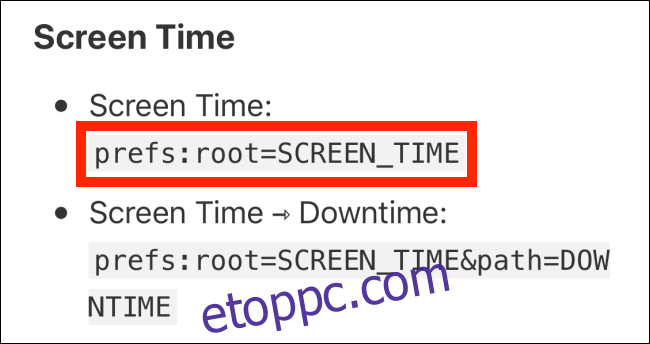Mindig is fárasztó volt megnyitni egy adott oldalt a Beállítások alkalmazásban iPhone-on és iPaden. Az sem segít, hogy a keresési funkció nem túl gyors. A következőképpen nyithat meg gyorsan egy Beállítások oldalt a Parancsikonokkal iPhone és iPad készülékén.
MacStories összeállított egy listát, amely több mint 120 rejtett URL-címet tartalmaz, amelyek a Beállítások alkalmazás egy adott oldalához tartoznak. A Parancsikonok alkalmazás URL-ek megnyitása műveletével gyorsan megnyithat egy Beállítások oldalt.
Miután létrehozott egy parancsikont, adja hozzá a kezdőképernyőhöz, majd érintse meg a Beállítások oldal megnyitásához. Így például közvetlenül megnyithatja a Képernyőidő szakaszt, anélkül, hogy a Beállítások alkalmazásban kelljen feszegetnie magát.
Az avatatlanok számára a Shortcuts az Apple saját automatizálási alkalmazása iPhone-hoz és iPad-hez, amely be van építve az iOS 13 és iPadOS 13 (vagy újabb) rendszert futtató eszközökbe. Használhatja egyszerű vagy összetett automatizálások létrehozására, amelyeket a Kezdőképernyő parancsikonjaival vagy a Siri-vel lehet elindítani.
Ebben a példában létrehozunk egy parancsikont a kezdőképernyőn a Képernyőidő beállításai oldal elindításához. Ezzel a folyamattal létrehozhat parancsikont bármely Beállítások oldalhoz.
Először nyissa meg a Beállítások URL-ek listája iPhone-ján vagy iPadjén. Böngésszen a listában, és amikor megtalálja a „Képernyőidő” részt, másolja ki az URL-részt.
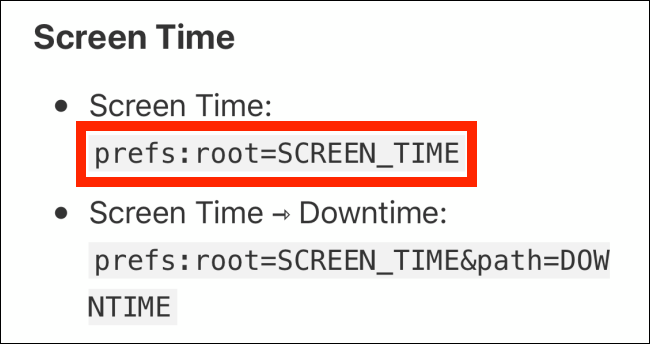
Most nyissa meg a Parancsikonok alkalmazást, és lépjen a „Saját parancsikonok” fülre. Itt érintse meg a „Parancsikon létrehozása” gombot a lista alján.
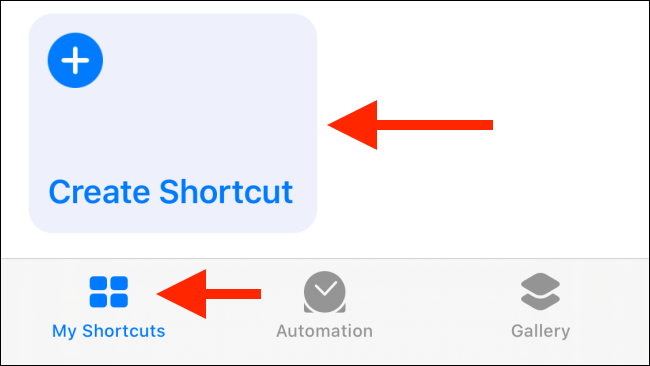
Érintse meg a „Művelet hozzáadása” gombot.
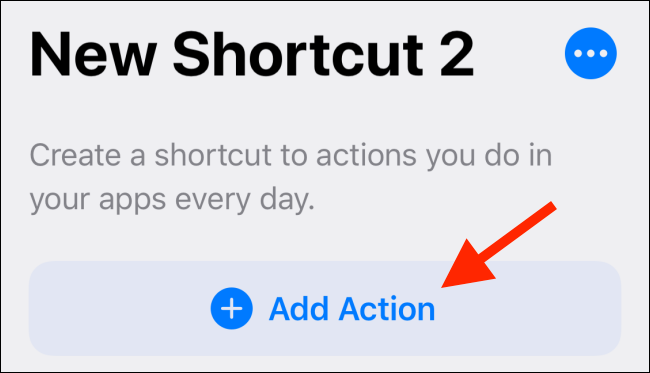
Innentől keresse meg az „URL” műveletet, majd válassza ki.
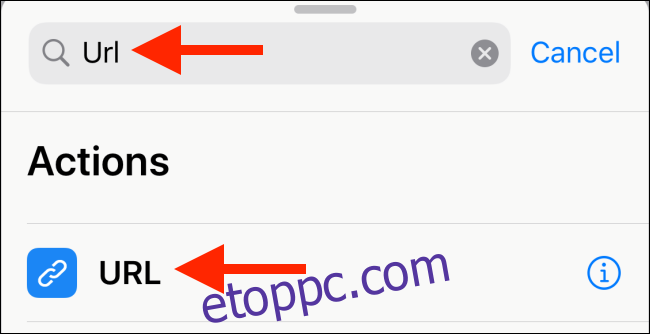
Az URL-műveletben érintse meg a szövegmezőt, és illessze be a másolt URL-t. Ezután érintse meg a Plusz (+) gombot.
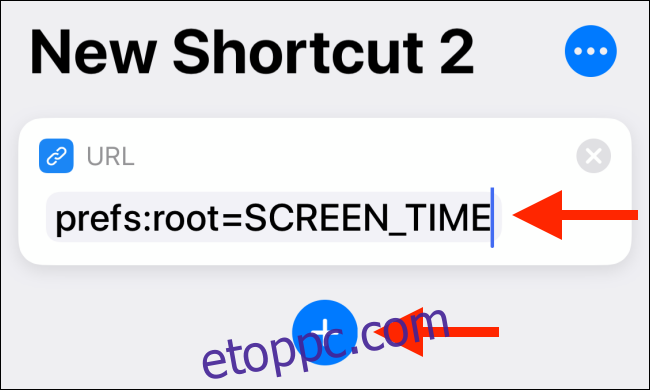
A műveletlistában keresse meg és adja hozzá az „URL-ek megnyitása” műveletet.
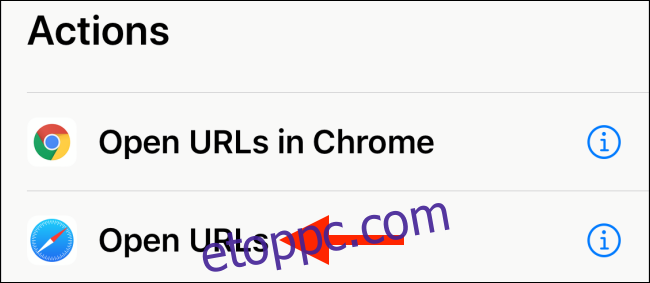
A parancsikon készen áll. Koppintson a „Tovább” gombra.
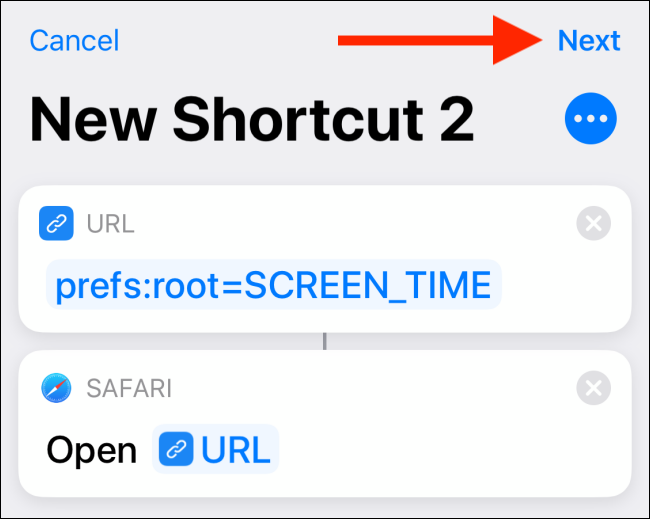
Itt adjon nevet a parancsikonnak. A név testreszabásához válassza ki a név melletti ikont.
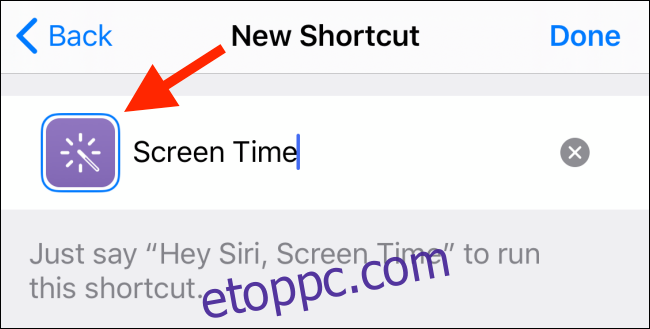
Itt kiválaszthat egy karakterjelet, és megváltoztathatja az ikon háttérszínét.
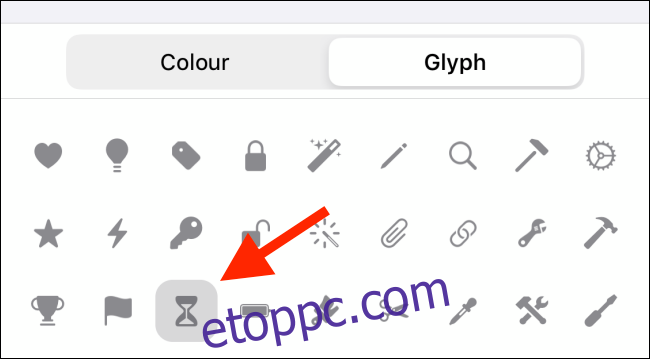
Válassza a „Kész” gombot az ikonmenüből, miután végzett a parancsikon megjelenésének testreszabásával.
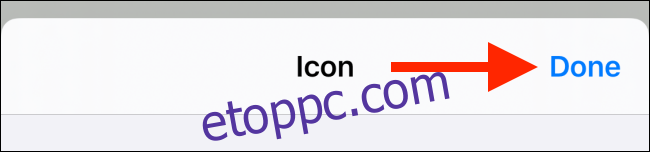
A parancsikon most aktív. Adjuk hozzá a kezdőképernyőhöz.
A parancsikonok részleteit tartalmazó oldalon érintse meg a hárompontos menügombot a jobb felső sarokban.
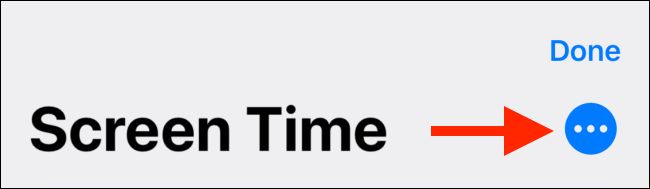
Itt érintse meg a „Hozzáadás a kezdőképernyőhöz” gombot.

A Parancsikonok alkalmazás megmutat egy kis előnézetet. Ha elégedett vele, érintse meg a „Hozzáadás” gombot.
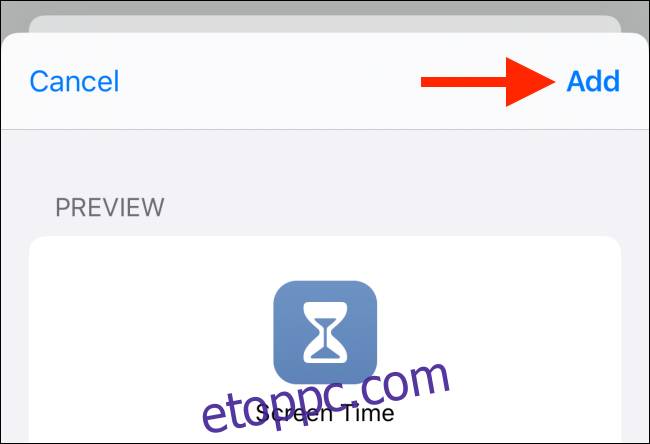
Mostantól a parancsikont megtalálja az eszköz kezdőképernyőjén. Válassza ki az adott Beállítások oldal azonnali megnyitásához iPhone vagy iPad készülékén. Ismételje meg a folyamatot az összes gyakran használt Beállítások oldalon.
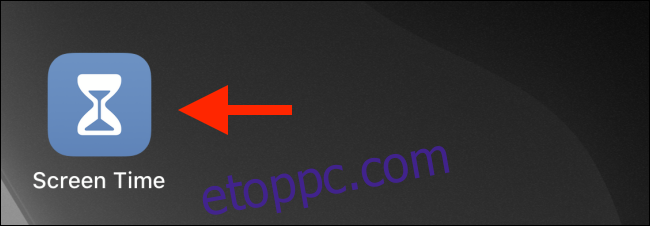
Ami a Wi-Fi és Bluetooth hálózatváltást illeti, az iOS 13 és az iPadOS 13 végre megkönnyíti a dolgokat. Most már közvetlenül a Vezérlőközpontból válthat hálózatot.